Dieses wunderschöne Tutorial durfte ich mit der Erlaubnis von Jolsci übersetzen.
Das TUT könnt Ihr hier finden:
Köszönöm Jolsci, hogy lehetővé tette számomra, hogy lefordítsam ezeket a csodálatos oktatóanyagokat !!!
Blanka
..... und eine Personentube.
Ich arbeite mit PSP X8 - dieses TUT kann aber problemlos mit allen anderen Versionen gebastelt werden.
Wenn bei Bild - Größe ändern nicht dazu geschrieben wird immer ohne Haken bei Größe aller Ebenen anpassen.
Einstellen - Schärfe - Scharfzeichnen wird nicht extra erwähnt - nach persönlichem Ermessen.
VG Farbe = Vordergrundfarbe, HG = Hintergrundfarbe.Das Auswahlwerkzeug (K) wird immer mit der Taste M deaktiviert.
Filter :
Mehdi - Wavy Lab 1.1
VM Distortion - Radiator
VM Toolbox - Seamless Tile, Slipthrough
AP [Lines] - Lines - SilverLining
Öffne die Tuben und eine transparente Ebene - Größe 900 x 600 Pixel.
Stelle die VG auf eine mittlere und die HG Farbe auf eine sehr dunkle Farbe.
Kopiere die Auswahlen in den Auswahlordner.
Durch Doppelklick auf die Schrift installiert sie sich in den Fontsordner.
Punkt 1:
Aktiviere die Ebene - Effekte - Plugins - Mehdi - Wavy Lab 1.1 :
Einstellen -Unschärfe - Strahlenförmige Unschärfe :
Ebene duplizieren - Bild - Spiegel Vertikal und Horizontal.
Transparenz auf 50 % - Zusammenfassen - Nach unten zusammenfassen.
Effekte - Kanteneffekte - Stark nachzeichnen.
Punkt 2:
Effekte - Plugins - VM Distortion - Radiator - Standardwerte.
Einstellen - Schärfe - Stark scharfzeichnen.
Ebene duplizieren - Effekte - Plugins - VM Toolbox - Seamless Tile - Standardwerte.
Effekte - Plugins - VM Toolbox - Slipthrough - Standardwerte.
Punkt 3:
Auswahl - Auswahl laden aus Datei - lade diese Auswahl :
Den Entf Button drücken - Auswahl aufheben.
Effekte - 3D Effekte - Schlagschatten :
So sieht es nun aus :
Effekte - Geometrieeffekte - Parallelogramm :
Punkt 4:
Auswahl - Auswahl laden aus Datei - lade diese Auswahl :
Neue Rasterebene - Auswahl mit der HG Farbe füllen.
Auswahl ändern - verkleinern um 3 Pixel - den Entf Button drücken.
Neue Rasterebene - Auswahl mit der VG Farbe füllen.
Punkt 5:
Effekte - Plugins - AP [Lines] - Lines - SilverLining :
Auswahl ändern - verkleinern um 37 Pixel - Neue Rasterebene - mit der VG Farbe füllen.
Effekte - 3D Effekte - Innenfase :
Effekte - 3D Effekte - Schlagschatten - wie eingestellt.
Punkt 6:
Auswahl ändern - verkleinern um 30 Pixel - Effekte - Plugins - AP [Lines] - Lines - SilverLining - wie eingestellt.
Effekte - 3D Effekte - Innenfase - wie eingestellt.
Effekte - 3D Effekte - Schlagschatten - wie eingestellt.
Auswahl aufheben - 2x Zusammenfassen - Nach unten zusammenfassen.
Bild - Spiegeln - Horizontal - Effekte - 3D Effekte - Schlagschatten - wie eingestellt.
Punkt 7:
Ebene duplizieren - Effekte - Textureffekte - Glasmosaik :
Die Ebene eine Ebene tiefer im Ebenenmanager schieben.
Aktiviere die Ebene Kopie von Raster 1 - Auswahl - Auswahl laden aus Datei - lade diese Auswahl :
Den Entf Button drücken - Auswahl aufheben.
Punkt 8:
Kopiere die Tube jolcsi_dekor - als neue Ebene einfügen - eventuell kolorieren.
Aktiviere die oberste Ebene - Kopiere die Tube text - als neue Ebene einfügen - eventuell kolorieren.
Aktiviere das Auswahlwerkzeug (S) - stelle den Position x Wert auf 190 und den Position y Wert auf 41 :
Wenn du möchtest die Schrift aus dem Material in Größe 55 verwenden - die Ebene Frei drehen - 45 Grad nach rechts - diesen Schlagschatten verwenden :
Punkt 9:
Bild - Rand hinzufügen - 2 Pixel - Symmetrisch - HG Farbe.
Bild - Rand hinzufügen - 2 Pixel - Symmetrisch - VG Farbe.
Bild - Rand hinzufügen - 2 Pixel - Symmetrisch - HG Farbe.
Bild - Rand hinzufügen - 45 Pixel - Symmetrisch - VG Farbe.
Punkt 10:
Klicke mit dem Zauberstab in den letzten Rand - Effekte - Plugins - AP [Lines] - Lines - SilverLining - wie eingestellt.
Auswahl umkehren - Effekte - 3D Effekte - Schlagschatten :
Auswahl aufheben.
Bild - Rand hinzufügen - 2 Pixel - Symmetrisch - HG Farbe.
Bild - Rand hinzufügen - 20 Pixel - Symmetrisch - VG Farbe.
Punkt 10:
Kopiere die Personentube - als neue Ebene einfügen - Größe anpassen - an ihren Platz schieben.
Einen Schlagschatten nach Geschmack zufügen.
Zusammenfassen - Alle zusammenfassen.
Füge noch Dein WZ und das © des Künstlers ein, verkleinere das Bild auf 950 Pixel und speichere es als jpg Datei ab !!!
Dieses wunderschöne Bild ist von Marion






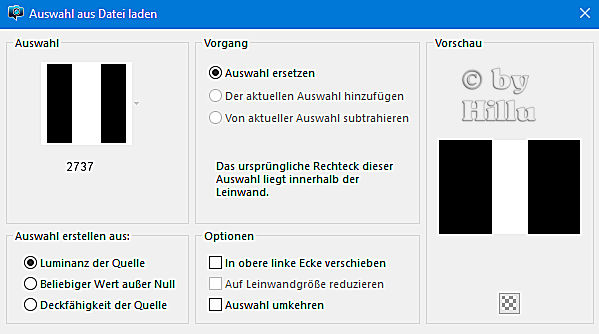








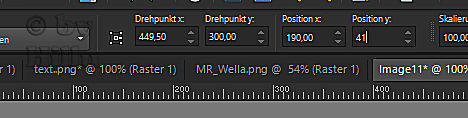



Keine Kommentare:
Kommentar veröffentlichen